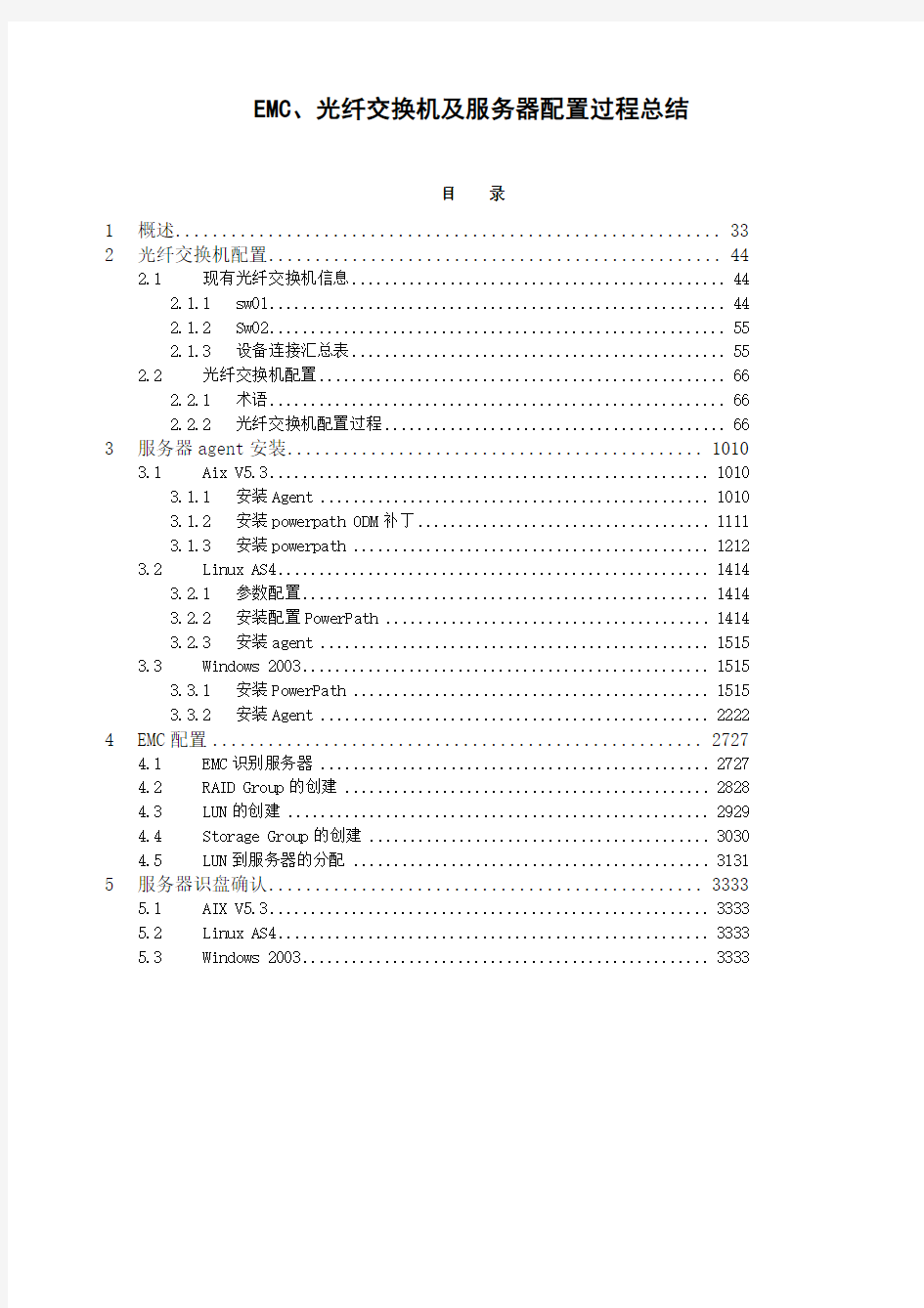

EMC、光纤交换机及服务器配置过程总结
目录
1概述 (33)
2光纤交换机配置 (44)
2.1 现有光纤交换机信息 (44)
2.1.1 sw01 (44)
2.1.2 Sw02 (55)
2.1.3 设备连接汇总表 (55)
2.2 光纤交换机配置 (66)
2.2.1 术语 (66)
2.2.2 光纤交换机配置过程 (66)
3服务器agent安装 (1010)
3.1 Aix V5.3 (1010)
3.1.1 安装Agent (1010)
3.1.2 安装powerpath ODM补丁 (1111)
3.1.3 安装powerpath (1212)
3.2 Linux AS4 (1414)
3.2.1 参数配置 (1414)
3.2.2 安装配置PowerPath (1414)
3.2.3 安装agent (1515)
3.3 Windows 2003 (1515)
3.3.1 安装PowerPath (1515)
3.3.2 安装Agent (2222)
4EMC配置 (2727)
4.1 EMC识别服务器 (2727)
4.2 RAID Group的创建 (2828)
4.3 LUN的创建 (2929)
4.4 Storage Group的创建 (3030)
4.5 LUN到服务器的分配 (3131)
5服务器识盘确认 (3333)
5.1 AIX V5.3 (3333)
5.2 Linux AS4 (3333)
5.3 Windows 2003 (3333)
版本记录
版本号版本日期编写人审核人审批人: 说明1.0 2008-7-29宋红兵
1.1 2008.11.19 宋红兵修正Linux系统中部分配置
1概述
本文主要从实用的角度整个描述EMC的划分、光纤交换机的配置以及服务器的设置,最终实现SAN 环境中服务器成功分配EMC空间。
首先我们在光纤交换机上定义一些通道即zone,允许服务器与EMC通讯;其次EMC能够识别到服务器并将EMC空间划分给服务器;最后服务器成功识别到EMC划分的空间。
本文按照配置顺序对于配置过程中的步骤一一描述:
本文配置过程背景:p550DB、mttest、gfstest1、gfstest2四台服务器需要通过光纤交换机连接EMC,p550DB、mttest能且只能访问EMC分配的独立空间;gfstest1、gfstest2也能能且只能够访问EMC划分的独立空间。
2光纤交换机配置
2.1 现有光纤交换机信息
现有SAN网络中使用光纤交换机两台,具体信息如下:
设备交换机主机名IP地址
博科4900,32/64口sw01 192.168.100.1 EMC Conectrix DS16B3 16/16口sw02 192.168.100.2
2.1.1sw01
1、交换机型号博科4900,有32个光纤接口,可扩展至64口,规划如下:
交换机端口区域规划用途
端口0-7 连接存储、磁带库,交换机的级联
端口8-31 主机连接
2、端口物理连接如下:
交换机端口号对应备注
端口0 :CX500SPA 磁盘阵列控制器A
端口1 CX500SPB 磁盘阵列控制器B
端口4 TAPE 1 备份带库1
端口8 P570A连接sw01、sw02
端口9P570B连接sw01、sw02
端口10 Appsrv01连接sw01、sw02
端口12 Appsrv02连接sw01、sw02
端口13 Erpprd连接sw01、sw02
端口14bwprd连接sw01、sw02
端口15 NBUmaster 连接sw01、sw02
端口16 CMPSRV01 连接sw01
端口17 CMTSRV01 连接sw01
端口18SESRV 连接sw01
端口19 Oaappsrv已规划端口、未使用
端口20 P520连接sw01
端口21 P550DB 连接sw01
端口22 Mttest 连接sw01
端口23Gfstest1 连接sw01
端口24 Gfstest2 连接sw01
端口25 Cmpsrv01 新,连接sw01
端口26 Cmpsrv02 新,连接sw01
2.1.2Sw02
交换机型号EMC Conectrix DS16B3,端口物理连接如下:
交换机端口号对应备注
端口0 CX500SPA磁盘阵列控制器A
端口1 P570A 连接sw01、sw02
端口2 CX500SPB磁盘阵列控制器B
端口3 P570B 连接sw01、sw02
端口4TAPE2备份带库2
端口5 CMTSRV02连接sw02
端口7 CMPSRV02连接sw02
端口9 BWsrv 已规划、未使用
端口10 Appsrv01连接sw02
端口11 APPtest001 已连接、未使用
端口12 Appsrv02连接sw02
端口13Erpprd连接sw01、sw02
端口14bwprd连接sw01、sw02
端口15 NBUmaster 连接sw01、sw02 2.1.3设备连接汇总表
15 Mttest 10.2.3.198 AIX5L V5.3 Sw1-22
16 Gfstest1 10.2.3.114 Linux AS4 Sw1-23
17 Gfstest2 10.2.3.115 Linux AS4 Sw1-24
18 Cmpsrv01 10.2.2.121 Linux AS4 Sw1-25
19 Cmpsrv02 10.2.2.122 Linux AS4 Sw1-26
2.2 光纤交换机配置
2.2.1术语
配置Zone需要涉及到三个对象的配置Alias,Zone,Configuration:
Alias
可以把设备的WWN或Domain,Port声明为Alias,用于更好更直观的标示设备;同时当Zone中的某个成员更换时,如果定义了Alias,只要修改Alias的定义就可以调整Zone中的成员,而不用修改Zone 的配置。
Zone
区域,Zone内的设备可以相互访问,但不能访问其他Zone的设备;Zone的成员可以有三种:“Domain,Port”;”WWN”;”Alias”;
Configuration
在交换机上的一套关于Zone的配置,或者说一系列Zone的集合。它可以包含一个或多个Zone作为它的成员;在一个SAN网络中一般需要有多个Zone同时存在,这一套同时存在的Zone被存放在一个Configuration中。
2.2.2光纤交换机配置过程
配置主要有以下步骤:定义alias,划分zone,定义configuration,如下:
1、首先登录EMC管理机访问http://192.168.100.1,输入帐号密码,点击zone管理,进入zone
配置页面;
2、定义Alias:即定义主机-----端口;
Alias 端口备注
P550DB_hba1_sw1 1,21
Mttest_hba1_sw1 1,22
Gfstest1_hba1_sw1 1,23
Gfstest2_hba1_sw1 1,24
操作如下:
a)、点击“New Alias”,输入定义好的alias名称;
b)、选择alias,将对应的端口加入该alias;
c)、参照以上步骤,定义好另外三个alias。
3、定义Zone,并将相关的端口(以alias方式)加入zone;
Zone Alias 备注
P550DB_hba1 P550DB_hba1_sw1;SPA_sw1;SPB_sw1 SPA_sw1;SPB_sw1
位EMC对应alias Mttest_hba1 Mttest_hba1_sw1;SPA_sw1;SPB_sw1
Gfstest1_hba1 Gfstest1_hba1_sw1;SPA_sw1;SPB_sw1
Gfstest2_hba1 Gfstest2_hba1_sw1;SPA_sw1;SPB_sw1
操作如下:
a)、点击“Zone”,点击“New Zone”,输入定义好的zone名;
b)、选择我们建好的zone,将定义好的alias加入该zone;
c)、参照以上步骤,划分好另外三个zone。
4、将新增加的4个zone加入到SW1_cfg;
5、选择“Actions->Enable”,激活SW1_cfg,如下:
3服务器agent安装
在对EMC配置之前,我们需要在服务上安装相关的agent和powerpath软件,本章按照服务器系统分别介绍,在不同的服务器上安装完agent和软件后需要重启服务器。
3.1 Aix V5.3
3.1.1安装Agent
# smitty installp安装Naviagent软件包,安装包名为:NAVIAGNT.lpp、NAVICLI.lpp。
1、安装相关信息图示如下:选择“Install and update from All Available software”
2、输入软件放置目录“/backup/emc/”,回车确认;
3、选中SOFTWARE to install,按Esc+4键列出安装软件,使用Esc+7选择我们要安装的NAVIAGENT
和NAVICLI,按回车开始安装;
4、安装完成后,Esc+0退出。
3.1.2安装powerpath ODM补丁
# smitty install_latest安装powerpath ODM补丁,安装包名为:EMC.AIX.5.2.0.3。
1、安装相关信息图示如下:输入软件放置目录“/backup/emc/”,回车确认;
2、选中SOFTWARE to install,按Esc+4键列出安装软件,使用Esc+7选择我们要安装的包,如
下;
3、安装完成后,Esc+0退出。
3.1.3安装powerpath
# smitty install_latest安装powerpath ODM补丁,安装包名为:EMCpower_install。
1、安装相关信息图示如下:输入软件放置目录“/backup/emc/”,回车确认;
2、选中SOFTWARE to install,按Esc+4键列出安装软件,使用Esc+7选择我们要安装的包,如
下;
3、安装完成后,Esc+0退出。
4、注册POWERPATH:
# emcpreg –install
=========== EMC PowerPath Registration ===========
Do you have a new registration key or keys to enter? [n]
输入y,按回车继续。
Enter the registration key(s) for your product(s),one per line, pressing Enter after each key.After typing all keys, press Enter again.
Key (Enter if done):
输入powerpath注册码“ B6PF-GB4W-GFAV-QPWT-M69H-GRZ7“,然后按回车继续,成功后会显示以下提示信息。
1 key(s) successfully added.
Key successfully installed.
3.2 Linux AS4
3.2.1参数配置
设置modprobe参数:
# vi /etc/modprobe.conf
在末尾添加以下行:
options scsi_mod max_scsi_luns=255 scsi_allow_ghost_devices=1
alias scsi_hostadapter qla2xxx
options qla2xxx ql2xfailover=0 ConfigRequired=0
设置lvm.conf参数:
将第52行:filter = [ "a/.*/" ] 注释并添加行如下:
# filter = [ "a/.*/" ]
filter = [ "a/sda[1-9]$/", "r/sd.*/", "r/disk.*/", "a/.*/" ]
建立要载入ramdisk的映像文件:
# uname –r (生成ramdisk)
2.6.9-67.ELlargesmp
# cd /boot
# mkinitrd -v initrd-2.6.9-6720081114.ELlargesmp.img 2.6.9-67.ELlargesmp
# reboot
# vi /boot/grub/menu.lst
将行:initrd /initrd-2.6.9-67.ELlargesmp.img
改为:initrd /initrd-2.6.9-6720081114.ELlargesmp.img
# reboot
3.2.2安装配置PowerPath
1、安装POWERPATH
# cd /tmp/emc/
# rpm -ivh EMCpower.LINUX-5.1.0-194.rhel.x86_64.rpm
2、注册POWERPATH
# emcpreg –install
=========== EMC PowerPath Registration ===========
Do you have a new registration key or keys to enter? [n]
输入y,按回车继续。
Enter the registration key(s) for your product(s),one per line, pressing Enter after each key.After typing all keys, press Enter again.
Key (Enter if done):
输入powerpath注册码“ B6PF-GB4W-GFAV-QPWT-M69H-GRZ7“,然后按回车继续,成功后会显示以下提示信息。
1 key(s) successfully added.
Key successfully installed.
3.2.3安装agent
# cd /tmp/emc/
# rpm -ivh naviagentcli.noarch.rpm
# rpm -ivh navicli.noarch.rpm
3.3 Windows 2003
3.3.1安装PowerPath
在安装PowerPath之前,关闭所有的主机应用程序,点击安装程序安装即可。
1、首先选择安装语言环境,选择中文。
2、因本次安装环境中没有连接 AX系列阵列,选“否”
3、输入客户信息
4、选择需要安装的一些阵列支持软件,因本次环境无其他阵列,选默认既可。
5、点“安装”开始安装
6、接着选“是”安装
7、当提示输入EMC Licensing 时,输入24位的License Key,点击添加,点击确定,在下一个
对话框里,点击完成, 将会提示你是否重起主机;
License:B6PF-GB4W-GFAV-QPWT-M69H-GRZ7
8、重启后,可查看服务中“EMC PowerPath Service 4.6.1”为已启动,启动为自动。
关于服务器配置的总结 工具:J2EE 服务器:Xampp Apache tomcat 时间:8.21-8.22 使用eclipse开发好JavaWeb后,需要将网站文件部署到服务器下才能够正常地使用浏览器进行访问。整个过程大概可以分为以下几个阶段。 一、确保Tomcat正常运行 正常运行的标志是在xampp集成环境中,单击Tomcat后的start按钮后,Tomcat给出如下反馈: 10:46:44 [Tomcat] Attempting to start Tomcat app... 10:46:46 [Tomcat] Status change detected: running 此阶不成功的原因主要是端口配置有误,所需的端口被其它程序占用,需要检查的端口有: 通常不能正常启动时,查看logs下的服务日志catalina.YYYY-MM-DD.log看那个端口被占用,若被占用就该为其它端口(比如加1减1),当Server port控制关闭的端口被占用时不容易发现。 二、确保网站配置正确 当Tomcat运行成功时,在浏览器中输入localhost:8080(配置的端口值),应该出现一个Apache的欢迎页面,如果没有出现,检查以下两个原因: 第一种情况是在webapps/ROOT/WEB-INF/web.xml中没有在
服务器配置与管理》课程标准 一、概述 (一)课程性质 本课程为计算机网络技术专业的专业必修课, 是一门实践性很强的理论实践一体化课程。 本课程以计算机应用基础作为前期基础课程,通过本课程的学习,让学生掌握计算机网络的基本理论,让学生掌握构建局域网的能力,并为学生将来进一步学习网络知识打下基础。同时使学生养成对常用的计算机网络的关注兴趣,并能够把所学的知识应用到具体的应用情境中去发现、分析、解决问题。 (二)课程基本理念课程立足于实际能力培养,对课程内容的选择标准作了根本性改革,打破以知识传授为主要特征的传统学科课程模式,转变为以工作任务为中心组织课程内容和课程教学,让学生在完成具体项目的过程中来构建相关理论知识,并发展职业能力。本课程确定了以网络系统设计和实施的一般步骤:用户网络需求分析、网络结构设计、网络物理连接、网络逻辑连接、设备配置等过程任务组织课程内容,首先避免了从概念、理论、定义入手的理论课程组织模式,而是从与学生生活紧密相关的家庭、办公室网络应用入手,展开网络连接及维护网络的工作任务型课程模式。课程内容突出对学生职业能力的训练,理论知识的选取紧紧围绕“组建小型网络”工作任务完成的需要来进行,同时又充分考虑了高等职业教育对理论知识学习的需要,注重对知识、技能和态度的要求。 (三)课程设计思路本课程针对本校学生的特点,在项目及模块设计上,依据“组建小型局域网”工作任务的过程进行,课程本身就是一个完整的项目。本课程从最基本的的“初识计算机网络”“连接网络之传输介质”“无线网络”到“连接网络之联网设备”“认识计算机网络之网络协议”“连接网络之网络寻址”,最后,学习“组建小型交换网络-配置交换机” “连接互联网之配置路由器” 由浅到深,一步步学习组建局域网及管理。
学习、实践、提高 EMC试验讲解
概述 电磁兼容性(EMC):设备或系统在其电磁环境中能正常工作,且不对该环境中的任何事物构成不能承受的电磁骚扰的能力 EMC包括EMI和EMS两个方面 电磁干扰(EMI):电磁骚扰引起的设备、传输通道或系统性能的下降 电磁敏感性(EMS):在存在电磁骚扰的情况下,装置、设备或系统不能避免性能降低的能力
EMC试验项目 EMI试验:辐射发射测试(RE) 传导发射测试(CE) EMS试验:静电放电抗扰度试验(ESD) 浪涌抗扰度试验(Surge) 电快速瞬变脉冲群抗扰度试验(EFT) 电压瞬时跌落和短时中断抗扰度试验 射频场感应传导抗扰度试验(CS) 射频电磁场辐射抗扰度试验(RS) 工频磁场抗扰度试验 电力线接触和电力线感应试验
辐射发射测试 参考标准GB9254-1998(idt CISPR 22:1997) 测试目的:检查被测设备以辐射方式向外发出 的电磁骚扰水平是否在规定的限值范围内 测试方法:被测设备和宽带天线置于电波暗室中,用天线接收被测设备各个方向的对外辐射骚扰,通过测量接收机扫描测出骚扰值
辐射发射测试注意事项 应尽量保证环境噪声电平至少比标准规定的限值低6dB EUT要放在一个可360度旋转的转台上,天线应可以在1m与4m高度范围内升降,天线应测量水平和垂直两种极化,EUT必须在30-1000MHz频带内满足准峰值限值的要求 EUT的配置、安装、布置和运行应与典型应用情况一致,应将接口电缆、负载或装置与EUT中的每一种类型的接口端口中的至少一个端口相连。如果可能,应按照设备实际应用 中的典型情况端接每一根电缆 如果存在同一类型的多个接口,依据预试验的结果,可能有必要对EUT添加互连电缆、负载或装置。添加电缆的数目会受限于:电缆增加的结果不会使预试验中相应于限值的余量有明显的降低(如2dB),有关端口的配置和负载的选择,其理由应在试验报告中注明 互连电缆应符合具体设备要求中所规定的型号和长度,如果规定的长度可变,则应选用会产生最大发射的长度 如果在测试期间使用了屏蔽的或特殊的电缆以满足限值的要求,则应在使用说明书中注明建议使用这种电缆 电缆超长部分应在电缆的中心附近折叠后捆扎起来,折叠长度为30cm—40cm。如果由于电缆体积过大或不易弯曲,或由于在用户安装场所所进行测试而无法这样做,则应在测试报告中准确注明对电缆超长部分所做的安排 对于通常带有多个模块的设备应按典型应用中的模块数目和组合情况进行试验,实际使用的附加的插卡数量受限于:添加的线路板或扩充卡的数量不会使其相应限值和余量有明显的下降(如2dB),选择模块的数量和类型的理由应在试验报告中注明
EMC测试的条件与方法 测试依赖3个方面因素:方法、技术、设备。方法由测量原理和测试设备的使用方法两者来确定,技术是为了得到正确的测试结果(较高的准确度)而采取的一切测试手段,设备则是体现上述两个因素为测试服务的一切技术装置。这些都必须标准化,以保证测试具有重现性和真实性。 EMC测试条件由测试方法决定。具体测试方法分为在实验室条件下进行的试验台法和在实际使用条件下进行的现场法。要模拟现场可能碰到的所有干扰现象是不可能的,特别是现场法具有无法克服的局限性。但通过标准化的测试可以较全面地获取被测设备EMC性能如何的信息。为此,国际上推荐首先采用试验台法,除非无法在实验室进行,一般不用现场法。 抗扰度测试主要方法是按照设备所处的电磁环境条件,结合用户对设备采取的措施,选择合适的严酷度等级,依照有关测试方法进行测试,最后根据产品标准提出的合格判决条件评定测试结果是否合格。这是抗扰度测试与其它测试主要差异之处。 电磁环境中的电磁骚扰源、电磁骚扰源对设备的耦合方式、设备对电磁骚扰的敏感度以及用户对工作现场的防护措施直接与严酷度等级相关。即使用环境决定了干扰的形式,安装防护条件决定了干扰的严酷度等级。GB/T13926.4具体规定了在电磁环境中与严酷度等级相对应的设备工作下的电气环境条件: 1级,具有良好保护的环境,如计算机房; 2级,受保护的环境,如工厂和电厂的控制室或终端室; 3级,典型的工业环境,如工业过程装置、电厂和露天高压变电所的继电器房等场所; 4级,严酷的工业环境,如电站、未采取特殊安装措施的工业过程设备、室外区域等。 IEC801-5中针对电涌的源为电力切换瞬变或间接雷击的闪电瞬变,对设备的安装条件与防护设施作如下分类(适用电涌): 0类:保护良好的、有一次和二次过压保护的电气环境,通常处于特殊的房间内,电涌电压不会超过25V; 1类:局部保护的、有一次过压保护的电气环境,电涌电压不超过500V; 2类:电源线与其它线路分离开,电缆隔离良好的电气环境,电涌电压不超过1kV; 3类:电源电缆与信号电缆并行敷设的电气环境,电涌电压不超过2kV; 4类:互连线象室外一样沿着电源电缆敷设,且电子线路和电气线路均使用电缆的电气环境,电涌电压不超过4kV; 5类:非人口稠密区内电子装置联接电讯电缆和架空电源线的电气环境。 对0类不做电涌测试。一般电源产品处于1类或2类电气环境,可选择严酷度等级为1级或2级。
FMScms网站包含2个部分,即为客户端和服务端。 客户端:网站前台+网站后台 服务端:FMS直播软件和组件 FMS主播系统工作图解 FMS主播系统服务器架构以及硬件级宽带需求说明 FMS服务器安排需要两部分,WEB服务器以及FMS直播服务器,即为开始所说的用程序的2部分。 WEB服务器的作用是用来安装承载用户访问的客户端(网站或者移动端前台) FMS直播服务器的作用是用来接收处理并发布直播视频流 一般来说,WEB服务器的要求不高,普通的服务器或者云主机就可以满足需求,FMS服务器相对来说带宽要求较高,硬件要求:市面上配置不错的独立服务器即可满足,当然还是推荐SSD固态硬盘。 服务架构图
服务器架构方案一: FMS直播中可以通过调整视频直播品质来调整带宽占用大小(视频品质数值范围1-100,数值越小品质越差) 1、通常一个在线观众要流畅清晰的观看标清视频需要大概30k~40k的带宽流量。 2、带宽的换算方法是128k的流量需要1M的网络带宽。 3、服务器所要负载的带宽是按可承载的最高并发流量计算出来的。并发流量是指同时访问资源的流量值, 如果是利用FMS技术,要想满足并发流量的需求就需要将流量累加。如100人同时访问视频资源则可计算出:100人 * 30k = 3000k 3000k ÷ 128k/M = 23.4M(约20M带宽) 如果网站的视频观众最高并发量时达到100人,就需要至少20M的带宽; 如果网站的视频观众最高并发量时达到1000人,就需要至少200M的带宽; 如果网站的视频观众最高并发量时达到5000人,就需要至少1000M的带宽; 推荐服务器: 服务器的配置重点在于带宽,根据市场了解G端口<1000M带宽>的服务器 推荐硬件配置 固态硬盘,大内存即可,CPU占用率相对较低,目前没有一定数量的真实用户,暂时不能测试出对服务器硬 件的消耗值,不过16G内存的服务器承载5000人同时观看直播。 服务器架构方案二:
EMC测试与理解心得 均为个人理解,或许与传统资料教材有差异,请自己斟酌。EMC产生以及测试时测得的结果如何去理解:简单来说就是如何对症下药,很多情况拿到第一轮测试结果,怎么将结果和电源去对照分析;主题思路如下: 1、针对传导,测试范围标准15K-30M,常见的EN55022是150K起。传导的源头是怎么产生的呢?针对低频,主要是开关频率以及其倍频(后续有图解),这种从源头是无法解决的,开关频率是无法消除的,当然你可以改变开关频率,那也只是将测试结果移动了,并没有真正意义上消除。只能通过滤波器来解决,一般来说对于低频采用R10K这种高磁通材质有很好的效果,磁环大小跟你功率有关系,一般达到10MH感量,甚至更大到20MH,配合Y电容一般能很好解决,低频不是难点;真正的难点是高频,个人认为,高频的起因就复杂多了,有开关导致,有变压器可能,也有电感的可能,也就就是一切存在开关状态的地方都可能存在(怎么判断具体位置,后续讲解),这里需要一番摸索;找到源头未必源头能解决,可能有改善,还是的配合滤波器。针对高频,采用低磁通材质,如镍锌环,感量一般都是UH级别的,配合合适Y电容(比较复杂的电源,建议布板时多留几个Y电容位置,方便整改); 2、一些配合手段,很多教材都提到增大X电容判断差模还是共模,有一定意义可能现实帮助不大,设计时一般我们X电容都会放到合适的值。并且增大X电容就能解决差模问题,也是瞎扯,所以很多教材都是提供一定意义指导,个人觉得没什么用。我觉得比较好的手段有几个:1.对照接地和不解地总结差异,不接地可能更差,原因是系统构造的传导途径少了;也可能有改善,说明是通过地回路传导到端口。具体解决措施,针对电路接地的点Y电容进行调节以及加磁珠。2.在输入端口套磁环,若套低U环有改善,调节第一级滤波电感。3复杂的系统注意EMI电路的屏蔽措施。若措施都没什么效果,反省PCB 设计,这方面在PCB设计中会涉及。 3、针对辐射:必须找出源头去解决,观测第一次测试结果,若是30M附近超出,跟接地相关,系统上找接地,并且要判断测试时是
第一篇:传导发射(Conducted Emission) 传导发射(Conducted Emission)测试,通常也会被成为骚扰电压测试,只要有电源线的产品都会涉及到,包括许多直流供电产品,另外,信号/控制线在不少标准中也有传导发射的要求,通常用骚扰电压或骚扰电流的限值(两者有相互转换关系)来表示,灯具中的插入损耗测试(直接用dB 表示)也属于传导测试范畴。 1. 测试标准:有CISPR22(ITE),CISPR14-1(家电和工具),CISPR13(AV),CISPR15(灯具),CISPR11(ISM),其他产品及产品类标准都是引用以上标准的测试方法,以引用CISPR22 居多。 2. 测试方法: 1)仪器和设备:接收机、LISN(线路阻抗稳定网络,或叫AMN 人工电源网络)、模拟手、被动电压探头、电流探头(与电流探头配合使用的CDN,容性电压探头)、DIA(断续干扰分析仪,用于测试CISPR14-1 中的断续干扰)、测插入损耗的一整套设备等,当然,PC也不可少,DIA 需要遵循CISPR16-1-1 的要求,其他辅助设备需要遵循CISPR16-1-2 的要求。 2)测试布置:分台式与落地式,台式设备离LISN 80cm,离接地平板40cm(这里的接地平板可以是水平接地板,也可以是屏蔽室的垂直接地内墙),落地式设备离接地平板距离随不同标准有不同的偏差允许,CISPR14-1,15 里面是10cm +/- 25%,13 里面是up to 12mm,22 里面是up to 15cm, 11 里没有明确距离,只说了需要与接地板用绝缘材料隔开。辅助设备的布置也随测试标准的不同有出入,CISPR22 中辅助设备离主设备10cm,相互之间的互联线至少离接地平板40cm。手持II 类设备需要包模拟手。CISPR15 中自镇流荧光灯需要罩在一个辅助锥形金属罩里。 3)测试频段:大多是150kHz-30MHz,CISPR15 是例外(骚扰电压9kHz-30MHz,插入损耗150kHz-1,605kHz)。 4)测试限值:随不同标准,不同的产品分类(Group 1/2, Class A/B)而限值不同。 5)测试过程: a)交/直流电源端骚扰电压:这个最常见,将电源插头连到LISN 上,接收机RF输入连到LISN 的RF 输出(可能中间会插入RF 衰减器或脉冲限幅器),切换LISN 的L/N 开关来选择测试电源线的对地共模骚扰电压。 b)断续干扰:CISPR14-1 及一些引用CISPR14-1 的标准有要求。通常使用断续干扰分析仪,配合LISN 测量。标准也允许用示波器与接收机的组合来替代。示波器观察骚扰持续时间,接收机观察骚扰电平幅度。 c)负载端骚扰电压:CISPR14-1、CISPR15 和CISPR11 中有要求。使用被动电压探头,将需要测试的负载线绝缘剥开,直接用探头连接收机测量负载线导线端子对地的骚扰电压。补充一句,如果设备额定电流过大,没有合适的LISN 可用,也可以直接用电压探头来测量电源端的骚扰电压。d)通讯线骚扰电压/骚扰电流:CISPR22 中提及。针对不同类型的通讯线有不同的测试方法。Annex C 有详细描述,Annex F 有各种方法的优缺点分析。主要是依靠电流探头与CDN、150 欧姆接地电阻、容性电压探头的不同组合来测试不同类型的通讯线缆,需要保证的前提是测试线缆的对地阻抗是150欧姆。结果可以直接用骚扰电流dBuA 表示,也可以换算成骚扰电压dBuV 表示,换算阻抗是150 欧姆,也就是两者量值相差44dB 。 e)插入损耗:CISPR15 提到。使用RF正弦波发生器经过平衡/不平衡转换器、模拟灯、LISN,最后用接收机测量比较电压来得出插入损耗的数值。 3. 结果判定:这个简单,接收机检波器的测量值(QP/AV)分别与限值线比较,低于限制线PASS,高出FAIL。 4. 注意事项:传导测试因为是对地的共模骚扰测量,因此关键在测试布置上,布置没问题了用接收机测就行了,而布置上的差异会导致结果的出入。悬而未决的问题:接收机RF输入端脉冲限幅器的使用:有些测试机构使用,保护接收机;有些抵制,认为限幅器中包含非线性元件对脉冲进行限幅,导致互调失真及产生谐波形式的骚扰而影响测试结果。个人意见尽量不要使用,虽然
主DNS服务器配置步骤 1、启动红旗Linux操作系统。 2、在named.conf文件中设置正向解析域、反向解析域(参见95页图3.23)。 zone “https://www.doczj.com/doc/276659209.html," IN { type master; file “https://www.doczj.com/doc/276659209.html,.zone"; }; zone "1.168.192.in-addr.arpa" IN { type master; file "192.168.1.zone"; }; 3、建立正向区域文件,参见图3.2 4、图3.25。 #cd /var/named #cp localhost.zone https://www.doczj.com/doc/276659209.html,.zone 修改https://www.doczj.com/doc/276659209.html,.zone 的第2行为:$ORIGIN https://www.doczj.com/doc/276659209.html,. 修改https://www.doczj.com/doc/276659209.html,.zone 的最后一行为: dns IN A 192.168.1.188(X+122) ftp IN CNAME https://www.doczj.com/doc/276659209.html,. www IN A 192.168.1.188 4、建立反向区域文件,参见图3.27、图3.26。 #cd /var/named #cp named.local 192.168.1.zone 修改192.168.1.zone 的第2行:2个localhost 均改为https://www.doczj.com/doc/276659209.html, 修改192.168.1.zone 的第8行(即倒数第2行):localhost 改为https://www.doczj.com/doc/276659209.html, 修改192.168.1.zone 的最后一行为: 188 IN PTR https://www.doczj.com/doc/276659209.html,. 188 IN PTR https://www.doczj.com/doc/276659209.html,. 5、配置网络(IP:192.168.1.188),配置DNS客户端(DNS:192.168.1.188)。 6、使用named-checkconf、named-checkzone命令测试配置文件。 # cd /var/named
1.1 什么时候需要电磁兼容整改及对策 对一个电子、电气产品来说,在设计阶段就应该考虑其电磁兼容性,这样可以将产品在生产阶段出现电磁兼容问题的可能性减少到一个较低的程度。但其是否满足要求,最终要通过电磁兼容测试检验其电磁兼容标准的符合性。 由于电磁兼容的复杂性,即使对一个电磁兼容设计问题考虑得比较周全得产品,在设计制造过程中,难免出现一些电磁干扰的因素,造成最终电磁兼容测试不合格。在电磁兼容测试中,这种情况还是比较常见的。 当然,对产品定型前的电磁兼容测试不合格的问题,我们完全可以遵循正常的电磁兼容设计思路,按照电磁兼容设计规范法和系统法,针对产品存在的电磁兼容问题重新进行设计。从源头上解决存在的电磁兼容隐患。这属于电磁兼容设计范畴。 而目前国内电子、电气产品比较普遍存在的情况是:产品在进行电磁兼容型式试验时,产品设计已经定型,产品外壳已经开模,PCB板已经设计生产,部件板卡已经加工,甚至产品已经生产出来等着出货放行。 对此类产品存在的电磁兼容问题,只能采取“出现什么问题,解决什么问题”的问题解决法,以对产品的最小改动使其达到电磁兼容要求。这就属于电磁兼容整改对策的范畴,这是我们这次课程需要探讨的问题。 1.2 常见的电磁兼容整改措施 对常见的电磁兼容问题,我们通过综合采用以下几个方面的整改措施,一般可以解决大部分的问题: 可以在屏蔽体的装配面处涂导电胶,或者在装配面处加导电衬垫,甚至采用导电金属胶带进行补救。导电衬垫可以是编织的金属丝线、硬度较低易于塑型的软金属(铜、铅等)、包装金属层的橡胶、导电橡胶或者是梳状簧片接触指状物等。 在不影响性能的前提下,适当调整设备电缆走向和排列,做到不同类型的电缆相互隔离。改变普通的小信号或高频信号电缆为带屏蔽的电缆,改变普通的大电流信号或数据传输信号电缆为对称绞线电缆。 加强接地的机械性能,降低接地电阻。同时对于设备整体要有单独的低阻抗接地。 在设备电源输入线上加装或串联电源滤波器。 在可能的情况下,对重要器件进行屏蔽、隔离处理,如加装接地良好的金属隔离板或小的屏蔽罩等。在各器件电源输入端并联小电容,以旁路电源带来的高频干扰。 下面,我们分别就电子、电器产品在传导发射、辐射发射、谐波电流、静电放电、电快速脉冲、浪涌等电磁兼容测试项目试验过程中较常出项的问题及解决方案和补救措施与大家共同探讨。 我们根据各项目的特点,将这些内容分为三大类分别进行讨论: 电磁骚扰发射类:传导发射、辐射发射 谐波电流类
目录 一、服务配置建议 二、MySQL性能分析及建议 三、系统性能分析 很久以前在前公司给中企动力那边写的服务器分析建议,其实出就是一些简单参数调整仍后利用vmstat,top这些工具对系统性能做初步分析。 贴出来希望对朋友们学习有帮助,同时也欢迎朋友们补充![此文档仅作参考和学习,具体优化比较复杂欢迎朋友们探讨!] 一、服务器配置 先阅读apache配置优化建议如下,再对相关参数进行调整,观察服务器状况. Apache配置优化建议: 进入/usr/local/apache2/conf/extra 目录下 Apache优化, 经过上述操作后,Apache已经能够正常运行。但是,对于访问量稍大的站点,Apache的这些默认配置是无法满足需求的,我们仍需调整Apache的一些参数,使Apache能够在大访问量环境下发挥出更好的性能。以下我们对Apache配置文件httpd.conf中对性能影响较大的参数进行一些说明。 (1) Timeout 该参数指定Apache在接收请求或发送所请求内容之前的最长等待时间(秒),若超过该时间Apache则放弃处理该请求,并释放连接。该参数默认值为120,推荐设置为60,对于访问量较大的网站可以设置为30或15。 (2) KeepAlive 该参数控制Apache是否允许在一个连接中有多个请求,默认打开。但对于大多数论坛类型站点来说,通常设置为off以关闭该支持。 (3) MPM - prefork.c 在默认情况下Apache使用Prefork(进程)工作模式,可以说这部分的参数设置是对Apache性能影响的核心和关键。用户可以在配置文档中找到以下配置段:
文件服务器配置 1、以系统管理员身份登录Windows Server 2003系统,在开始菜单中依次单击【管理工具】→【管 理您的服务器】菜单项,打开“管理您的服务器”窗口。在“添加角色到您的服务器”区域中单击【添加或删除角色】按钮,进入配置向导并单击【下一步】按钮,如图7-1所示。 2、配置向导完成网络设置的检测后,如果是第一次使用该向导,则会进入“配置选项”对话框。选 中【自定义配置】单选钮,并单击【下一步】按钮,如图7-2。 3、打开“服务器角色”对话框,在“服务器角色”列表中选中【文件服务器】选项,并单击【下一步】 按钮,如图7-3所示。 4、在打开的“文件服务器磁盘配额”对话框中选中【为此服务器的新用户设置默认磁盘空间配额】复 选框,并根据磁盘存储空间及用户实际需要在【将磁盘空间限制为】和【将警告级别设置为】编辑框中输入合适的数值(如500M)。另外,选中【拒绝将磁盘空间给超过配额限制的用户】复选框,可以禁止用户在其已用磁盘空间达到限额后向服务器写入数据。单击【下一步】按钮,如图7-4所示。
5、打开“文件服务器索引服务”对话框中,选中【是,启用索引服务】单选钮,启用对共享文件夹的索引服务。单击【下一步】按钮,如图7-5所示。 6、添加向导开始启用所选服务,完成后会自动打开“共享文件夹向导”对话框。单击【下一步】按钮,如图7-6所示。 7、在打开的“文件夹路径”对话框中单击【浏览】按钮,打开“浏览文件夹”对话框。在本地磁盘中找到准备设置为公共资源的文件夹,并依次单击【确定】→【下一步】按钮,如图7-7所示。
8、打开“名称、描述和设置”对话框,在这里可以设置共享名和描述该共享文件夹的语言。设置完毕后单击【下一步】按钮,如图7-8所示 9、在打开的“权限”对话框中选中【管理员有完全访问权限;其他用户有只读访问权限】单选钮,并依次单击【完成】按钮,如图7-9所示。 10、打开“共享成功”对话框,在“摘要”文本框中显示出了共享文件夹路径、共享名和共享路径。其中共享名和共享路径用来向网络用户公布。单击【关闭】按钮即可,如图7-10所示。搭建文件服务器的目的之一就是要设置用户对共享资源的访问权限,用户需要有合法的账户才能访问这些资源,因此需要在服务器中创建用户账户。
一、服务器资源需求分析及选型建议 业务功能对的IT基础设施的性能需求,是IT系统架构设计的基础。不同业务形态、不同业务发展路线,对IT系统资源的要求是不同的。 服务器的选择,需要能以极高速处理高并发的在线交易,也能在最短的时间处理大量的批次数据为基本要求。最具体的指标来衡量这项能力便是参考业界公认的交易性能指针: http: TPC已经推出了四套基准程序,被称为TPC- A、TPC- B、TPC-C和TPC-D。其中A和B已经过时,不再使用了。TPC-C是在线事务处理(OLTP)的基准程序。 TPCC值衡量整个系统的处理能力,除CPU、内存外,系统、应用、带宽等因素都会对TPCC值产生影响。而实际的业务运行要远远复杂于TPC组织提供的基准模型,每个业务或应用因特有的特点,TPCC值的计算模型和方法都应不同。本文提供的是一种常用的TPCC计算公式,仅供服务器在选型和资源配置方面参考,业务及开发人员的意见更准确一些。 1.1数据库服务器资源需求推算 1.1.1CPU资源推算 在选择机型及配置时使用机器的tpmC值作为主要的性能参考指标。 数据库服务器CPU处理能力计算公式: tpmC =峰值时段最大并发用户数*峰值时段平均每用户执行交易数*峰值时段平均每交易执行数据库事务数*每数据库事务对TPCC基准交易的比率*增长率/峰值时段总分钟数/(1–系统预留) 峰值时段:
业务高峰发生的时间长度,例如:4小时;每日8:00—10:00,即2小时; 峰值时段最大并发用户数: 业务高峰时段,最大同时在线的用户数量,可以通过计算得出平均值,例如: 总共1000个用户,预计高峰时段有40%的用户访问,并发数 =1000*40%=400 峰值时段平均每用户执行交易数: 业务高峰时段,平均每个在线用户提交的交易数 峰值时段平均每交易执行数据库事务数: 业务高峰时段,平均每个交易对数据库执行的操作数 每数据库事务对TPCC基准交易的比例: 每个数据库事务相当于几个TPCC基准交易 增长率: 业务预估的年增长率^使用年限,例如: 年增长率为10%,使用年限5年,增长率= 1.1 * 1.1 * 1.1 * 1.1 * 1.1= 1.61峰值时段总分钟数: 将峰值时段以分钟为单位
服务器安装配置流程 一、检查产品外包装是否完好。 二、对照客户要求,拿出相应的硬件。 三、安装步骤: 1.安装硬件前应核对好硬件的编号和性能是否是客户所需求的,不制式的标签要清理掉,换上制式的标签,并且要将硬件表面用清洁剂清理干净。 2.首先,安装cpu,安装cpu的时候,先检查一下针脚是否有弯曲的迹象,如果有,报至采购,确定好针脚完好之后,将cpu安装在主板上,注意不要用手碰到底面,不然会有手印残留,安装时候,“三角对三角”,将cpu固定完好后,记得要涂上硅胶(新的cpu一般都自带硅胶),涂硅胶的时候记得涂抹均匀,还有硅胶不要滴落进机器里面,然后安装风扇,安装风扇的时候记得用双手控制螺旋杆,避免滑落,刮伤机器。 3.下一步安装内存,一般两个cpu是分AB两个区的,面对机器,B区是从最右边开始,B1,B2,B3.......以此类推,A区也是如此,安装内存也是从1开始装,安装时候记得要卡好位置。 4.安装阵列卡,阵列卡分许多种,我们按照客户的要求选择带电源或者不带电源的,一般是选择带电源的(能够自己储存数据)。安装的时候小心,别弄坏阵列卡。 5.安装硬盘和电源。 四、安装Windows server 2008 R2系统 一、配置服务器RAID 1.开机自检界面按照屏幕提示,按Ctrl+R进入RAID配置界面,如图1-1所示:
图1-1 开机自检界面 2.等待一小会儿,系统自动进入虚拟磁盘管理器(Virtual Disk Management),准备开始配置RAID,如图1-2所示: 注:此界面中按Ctrl+N和Ctrl+P可进行界面切换。 图1-2 虚拟磁盘管理器界面 3.此时虚拟磁盘为空,按上下键使光标停留在阵列卡型号所在行(图中的PERC H310 Mini),按F2弹出菜单,选择Create New VD创建新的虚拟磁盘,如图1-3所示:
如何確定服務器配置 根据產線生產规模来选择服务器配置、内外置磁盘大小、以及网络带宽,是一件复杂的事情﹐參照未來的產能規模來評估所需服務器硬件配置﹐是建立一个接近真实流程应用的操作环境,进行各种压力测试,测算出不同的用户数量下,系统的响应时间和吞吐量,并得出当时服务器的各种资源的利用率情况,对硬件资源的完整评估,需要考虑下列几个方面: 服務器的性能的評估 一﹑客户端工作站或前端桌面的评估 二﹑通讯网卡和网络带宽的评估 根据工业界的Benchmark对服务器进行评估,推算出符合业务规模的服务器配置,同时要考虑在做系统管理时所消耗的资源,如在做备份、恢复、问题诊断、性能分析时、软件维护时都会对资源带来附加的消耗,对重要资源要考虑为将来留下升级和可扩展的余地,下列是一些通用的原则: 处理器:要考虑高峰时的处理器的能力,并适当保留一些缓冲,确保在业务增长时,系统有扩展的余地。如果要保持快速的响应能力,应当为CPU 保留20%至40%的富余量。 内存:要为运行在此服务器的所有应用软件考虑内存,所需要的内存主要依赖于用户数、应用程序类型、进程的方式、和应用程序处理的数据量决定。 磁盘:评估业务的实际用户的数据量,以此推算出磁盘的最小个数,不要忘记选择备份设备(如磁带机)。 IO槽:尽量保留更多的IO槽,防止将来插更多的PCI卡。 网络:选择合适的网卡,保证网络不是系统的瓶颈。 在评估数据库服务器性能时,最困难的事情是如何把握准确度问题,到底考虑哪些因素等。理想情况下,应考虑下列要素: 交易的复杂性
交易率 数据读/写比例 并发连接数目 并发交易数目 数据库最大表的大小 性能度量的目标 基于TPC-C的推算,评估数据库服务器的CPU TPC-C基准是事务处理委员会建立的一个专门演示在线事务处理性能(OLTP)的性能基准,它的测量方法是为了使客户能够评估不同的在线事务处理系统的性能,这些事务进程于一个可控制的状态下在一个标准的数据库中运行。 TPC-C测试包括5个典型的OLTP事务,它们是: 新订单:一个用户提交一个新的订单 支付:更新用户的账户余额以反映一个支付 交付:订单的交付(通过一个批事务处理实现) 订单状态:返回用户最新订单的状态 库存水平:监控当前仓库库存 TPC-C的事务处理是在一个9个表的数据库上实现的事务处理过程包括:更新、插入、删除、终止,以及对主和次级键的访问,每种事务处理90%的响应时间应小于或等于5秒,其中,库存水平的响应时间可以在20秒以内。 TPC-C的吞吐量值是终端活动水平的直接结果,如每一个仓库有10个终端,在每一个终端上上述5个事务都是可用的,一个远程的终端仿真器被用来在性能测试过程中进行必要的事务混合工作。这个混合代表着一个完整的订单商务处理流程:录入、支付、检验、交付。更专业的是,这个必要的混合被定义为产生一个相等数量的新订单和支付事务,以及在每10个新订单事务中产生一个交付事务,一个订单状态检验事务和一个库存水平检验事务
EMC检测主要标准 EN55011 《工科医(ISM)射频设备的干扰限值和测量方法》CISPR11、GB4824 EN55013《声音和电视广播接收机及有关设备的无线电干扰特性限值和测量方法》CISPR13、GB13837 EN55014-1《家用电器、电动工具及类似器具的无线电干扰限值和测量方法》CISPR14-1 GB4343 EN55015《电气照明和类似设备的无线电干扰特性限值和测量方法》CISPR15、GB17743 EN55022 《信息技术设备的无线电干扰限值和测量方法》 CISPR22、GB9254 EN61000-6-1《通用标准--家用、商业、轻工业环境的无线电设备的抗扰度限值和测量方法》 EN61000-6-2《通用标准--工业环境的无线电设备抗扰度限值和测量方法》 EN61000-6-3 《通用标准--家用、商业、轻工业环境的干扰限值和测量方法》 EN61000-6-4 《通用标准--工业环境的干扰限值和测量方法》 EN61547 《电气照明和类似设备的无线电抗扰度限值和测量方法》 EN55014-2《家用电器、电动工具及类似器具的无线电抗扰度限值和测量方法》 GB4343.2 EN55024 《信息技术设备的抗扰度限值和测量方法》 GB17618 EN61000-3-2 《低压电气及电子设备发出的谐波电流限值(单项输入电流≦16A)》EN61000-3-3 《输入电流≦16A的低压供电系统电压波动和闪烁》 EN50091-2 《UPS的EMC限制》 FCC Part 15 《射频设备的无线电干扰限值和测量方法》(美国) FCC Part 18 《工科医类产品的干扰限值和测量方法》(美国) EMC检测主要项目 空间辐射(Radiation) EN55011,13,22 FCC Part 15&18, VCCI 传导干扰(Conduction) EN55011,13,14-1,15,22, FCC Part 15&18, VCCI 喀呖声(Click) EN55014-1 功率辐射(Power Clamp) EN55013,14-1 磁场辐射(Magnetic Emission) EN55011,15
服务器搭建步骤 Company Document number:WUUT-WUUY-WBBGB-BWYTT-1982GT
服务器第一项:设置ip地址 方法:在网上邻居上单击鼠标右键,选择属性,在本地连接上单击鼠标右键,选择属性,选择tcp/ip 打开ip地址设置窗口。选择使用下面的ip地址,安装题目要求输入地址。 设置多个ip地址:单击高级,ip下选择添加。 第二项:创建本地组和本地用户 方法:在我的电脑上单击鼠标右键,选择管理, 1、在左侧任务栏中,选择用户和组,在用户或组上单击鼠标右键,选择新用户或组 2、单击用户或组,在右侧空白处单击鼠标右键,选择新用户或组。 给组添加用户的方法: 双击组,打开组属性对话框,单击下方,添加按钮单击高级,单击立即查找,选择要添加的用户,按住ctrl添加多个用户。 第三项:安装配置DNS 安装组件方法:单击开始下控制面板下添加删除程序,打开添加删除程序对话框,选择添加删除w组件,找到网络服务,双击打开,选择域名系统DNS. 单击确定,单击下一步。 配置方法:第一步:单击开始,管理工具下DNS。 第二步:1、在服务器名称上单击鼠标右键,选择配置DNS服务器或2、单击选中服务器,单击菜单栏操作下配置DNS服务器。
第三步:单击下一步 第四步:单击选择:创建正向和反向查找区域,单击下一步 第五步:选择是,创建正向查找区域。单击下一步 第六步:选择主要区域,单击下一步 第七步:输入区域名称,单击下一步。 第八步:选择创建新文件、、、、、、单击下一步。 第九步:选择不允许动态更新,单击下一步。 第十步:单击是,现在创建反向查找区域,单击下一步 第十一步:单击主要区域,单击下一步。 第十二步:输入网络id:ip地址前三段。单击下一步 第十三步:单击下一步 第十四步:单击下一步 第十五步:选择是,应当将查询转发、、、、、输入题目中所给的ip地址,如果没有给就选择否。单击下一步 第十六步:截图,保存到工程文档,单击完成。
EMC测试及故障排除方法 中心议题:单片机系统的EMC测试电磁兼容故障排除技术电磁兼容性新器件新材料的应用 所谓EMC就是:设备或系统在其电磁环境中能正常工作,且不对该环境中任何事物构成不能承受的电磁骚扰的能力。EMC测试包括两大方面内容:对其向外界发送的电磁骚扰强度进行测试,以便确认是否符合有关标准规定的限制值要求;对其在规定电磁骚扰强度的电磁环境条件下进行敏感度测试,以便确认是否符合有关标准规定的抗扰度要求。对于从事单片机应用系统设计的工程技术人员来说,掌握一定的EMC测试技术是十分必要的。1 单片机系统EMC 测试(1)测试环境为了保证测试结果的准确和可靠性,电磁兼容性测量对测试环境有较高的要求,测量场地有室外开阔场地、屏蔽室或电波暗室等。(2)测试设备电磁兼容测量设备分为两类:一类是电磁干扰测量设备,设备接上适当的传感器,就可以进行电磁干扰的测量;另一类是在电磁敏感度测量,设备模拟不同干扰源,通过适当的耦合/去耦网络、传感器或天线,施加于各类被测设备,用作敏感度或干扰度测量。(3)测量方法电磁兼容性测试依据标准的不同,有许多种测量方法,但归纳起来可分为4类;传导发射测试、辐射发射测试、传导敏感度(抗扰度)测试和辐射敏感度(抗扰度)测试。(4)测试诊断步骤图1给出了一个设备或系统的电磁干扰发射与故障分析步骤。按照这个步骤进行,可以提高测试诊断的效率。 5)测试准备①试验场地条件:EMC测试实验室为电波半暗室和屏蔽室。前者用于辐射发射和辐射敏感测试,后者用于传导发射和传导敏感度测试。②环境电平要求:传导和辐射的电磁环境电平最好远低于标准规定的极限值,一般使环境电平至少低于极限值6dB。③试验桌。 ④测量设备和被测设备的隔离。⑤敏感性判别准则:一般由被测方提供,并实话监视和判别,以测量和观察的方式确定性能降低的程度。⑥被测设备的放置:为保证实验的重复性,对被测设备的放置方式通常有具体的规定。(6)测试种类传导发射测试、辐射发送测试、传导抗扰度测试、辐射抗扰度测试。(7)常用测量仪电磁干扰(EMI)和电磁敏感度(EMS)测试,需要用到许多电子仪器,如频谱分析仪、电磁场干扰测量仪、信号源、功能放大器、示波器等。由于EMC测试频率很宽(20Hz~40GHz)、幅度很大(μV级至kW级)、模式很多(FM、AM等)、姿态很多(平放、斜放等),因此正确地使用电子仪器非常重要。测量电磁干扰的合适仪器是频谱分析仪。频谱分析仪是一种将电压幅度随频率变化的规律显示出来的仪器,它显示的波形称为频谱。频谱分析仪克服了示波器在测量电磁干扰中的缺点,能够精确测量各个频率上的干扰强度,用频谱分析仪可以直接显示出信号的各个频谱分量。 在解决电磁干扰问题时,最重要的一个问题是判断干扰的来源。只有准确将干扰源定位后,才能够提出解决干扰的措施。根据信号的频率来确定干扰源泉是最简单的方法,因为在信号的所有特征中,频率特征是最稳定的,并且电路设计人员往往对电路中各个部位的信号频率都十分清楚。因此,只要知道了干扰信号的频率,就能够推测出干扰是哪个部位产生的。对于电磁干扰信号,由于其幅度往往远小于正常工作信号,用频谱分析仪做这种测量是十分简单的。由于频谱分析仪的中频带宽较窄,因此能够将与干扰信号频率不同的信号滤除掉,精确地测量出干扰信号频率,从而判断产生干扰信号的电路。2 电磁兼容故障排除技术(1)传导型问题的解决①通过串联一个高阻抗来减少EMI电流。②通过并联一个低阻抗将EMI电流短路到地或引到其它回路导体。③通过电流隔离装置切断EMI电流。④通过其自身作用来抑制EMI电流。(2)电磁兼容的容性解决方案一种常见的现象是不把滤波电容的一侧看成直接与一个分离的阻抗相连,而看成与传输线相连。典型的情况是,当一条输入输出线的长度达到或超过1/4波长时,该传输线变“长”。实际可以用下式近似表示这种变化:l ≥ 55/f式中:l单元为m,f单位为MHz。这个公式考虑了平均传播速度,它是自由空间理论的0.75倍。a. 电介质材料及容差:电磁干扰滤波使用的大部分电容是无极性电容b. 差
服务器配置方案 本文转自:傲龙网络 在日常工作中,经常给客户进行硬件配置建议,发现很多客户基本的信息化基础的知识都不是太懂,比如服务器配置数选择和用户数关系等等。甚至很多IT专业人士,比如erp,crm顾问都不是很清楚。当然也有可能这些顾问只专注于他自己工作的那一块,认为这些是售前干的事情,不需要了解太多。在我看来我觉得多了解一些,碰到不懂的客户也可以给人家说个所以然出来,至少也没有什么坏处嘛。下面这篇文章也是平常的工作总结,贴出来给大家分享一下,也许还用的着。 第一章服务器选择 1.1 服务器选择和用户数关系
说明: 首选原则:在初期给客户提供硬件配置参考时,在线用户数建议按注册用户数(或工作站数量)的50%计算。 备用原则:根据企业的行业特点、用户使用频度、应用特点、硬件投入等综合因素考虑,在线用户数比例可以适当下调,由售前/销售人员在对客户的具体情况进行了解后做出适当的建议。 服务器推荐选择品牌:IBM、DELL(戴尔)、HP(惠普)、Sun 、Lenovo(联想)、浪潮、曙光等品牌机型。 CPU:如果因为选择不同品牌服务器或双核处理器导致CPU型号/主频变动,只要求达到同级别或该级别以上处理能力。 硬盘:对于硬盘方面,推荐选择SCSI硬盘,并做RAID5;对于小企业可以如果由于采购成本的考虑也可采用SATA。对于2000注册用户数以上企业,强烈推荐采用磁盘阵列。 硬盘容量=每用户分配容量×注册用户数+操作系统容量+部分冗
余 1.2 常见机型参考报价
由于IBM服务器在几个品牌的PC服务器系列中价格较高,如果报价是供客户做预算用,则可将该报价直接发给客户供参考,减少商务询价的工作量。 硬件配置和相关型号可上网查询: IBM服务器 HP服务器 DELL服务器 SUN服务器